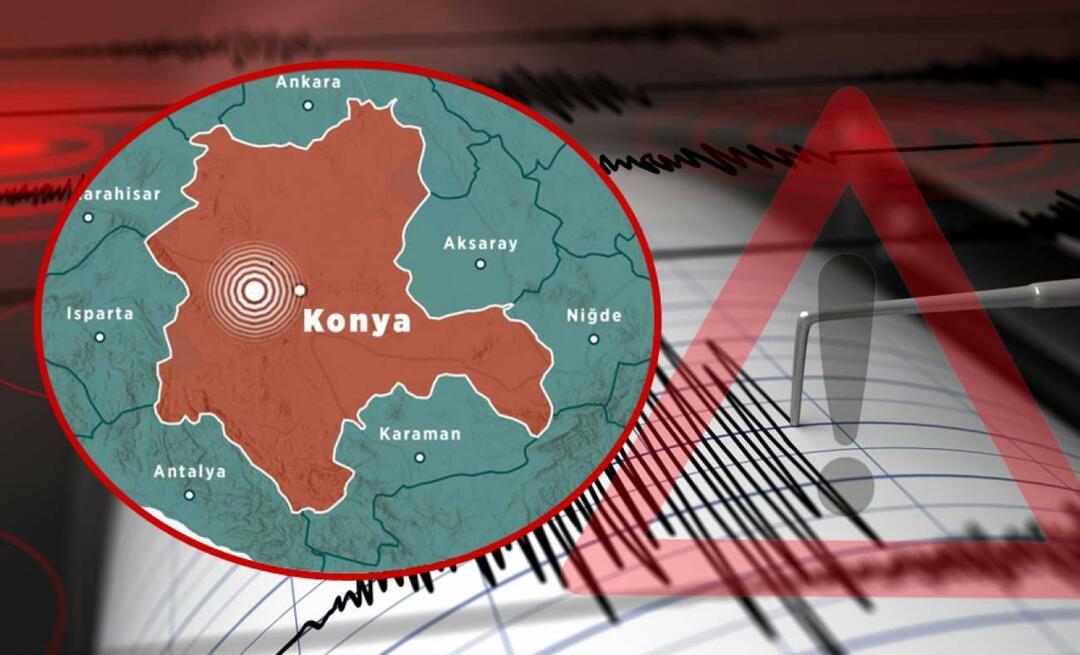Jak wyłączyć automatyczną instalację sterowników w systemie Windows 11?
Microsoft Okna 11 Bohater / / August 08, 2022

Ostatnia aktualizacja

Czasami automatyczna instalacja sterowników może powodować problemy. Oto jak wyłączyć automatyczną instalację sterowników w systemie Windows 11.
System Windows 11 może konfigurować nowe sterowniki urządzeń za pośrednictwem usługi Windows Update bez interakcji użytkownika. Czasami jednak zainstalowane sterowniki urządzeń powodują spustoszenie w komputerze. Możesz więc wyłączyć automatyczną instalację sterowników w systemie Windows 11.
Gdy usługa jest wyłączona, pozwala zainstaluj sterowniki ręcznie zamiast. Pomaga to, gdy system Windows stale instaluje błędne sterowniki, które powodują problemy.
Możesz także chcieć zainstalować sterownik urządzenia, który jest lepszy do działania Twojego sprzętu. Bez względu na przyczynę, Windows 11 zawiera opcję, która pozwala wyłączyć automatyczną instalację sterowników.
Wyłącz automatyczną instalację sterowników w systemie Windows 11
Możliwość ręcznego instalowania własnych sterowników pomaga uniknąć błędnych sterowników i niedziałających urządzeń.
Aby wyłączyć automatyczną instalację sterowników w systemie Windows 11, wykonaj następujące czynności:
- Kliknij Początek lub naciśnij przycisk Klawisz Windowsi otwórz Ustawienia > System.

- Przewiń w dół i kliknij O opcja.
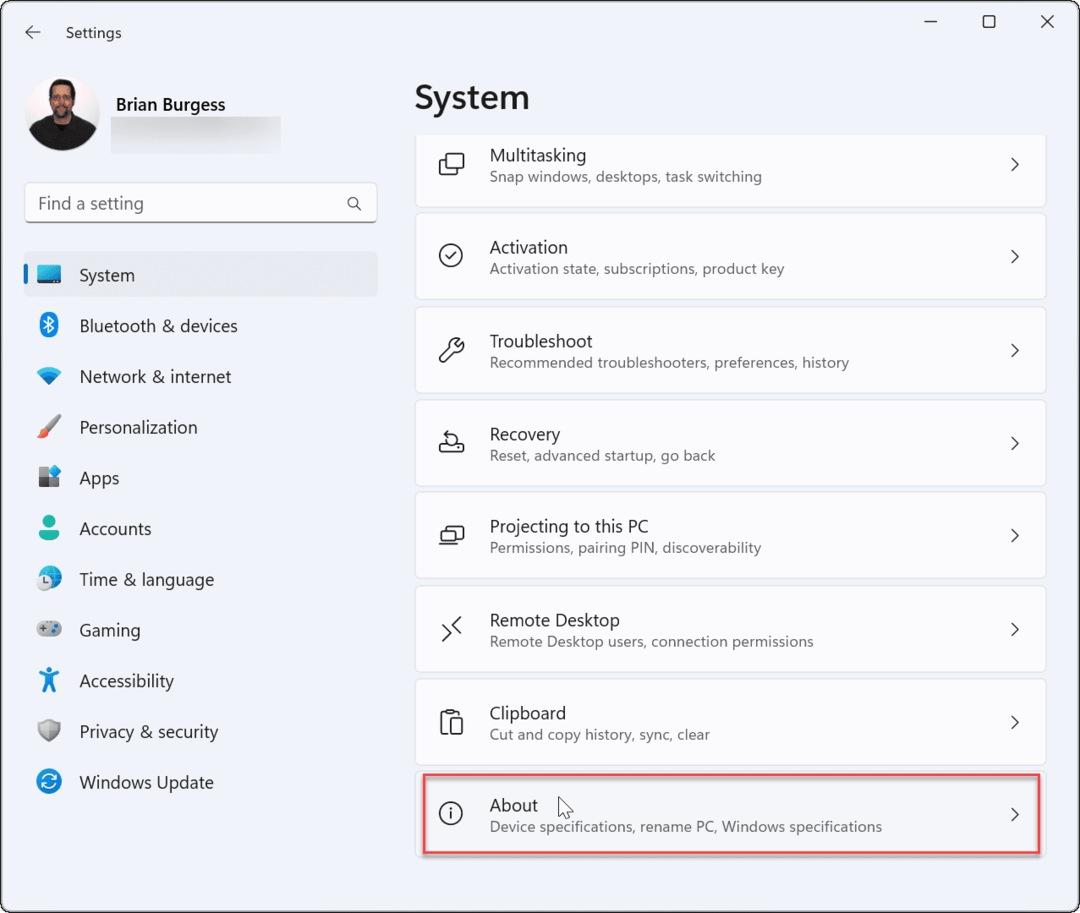
- Kiedy O strona się otworzy, kliknij Zaawansowane ustawienia systemu link pod Specyfikacje urządzenia Sekcja.
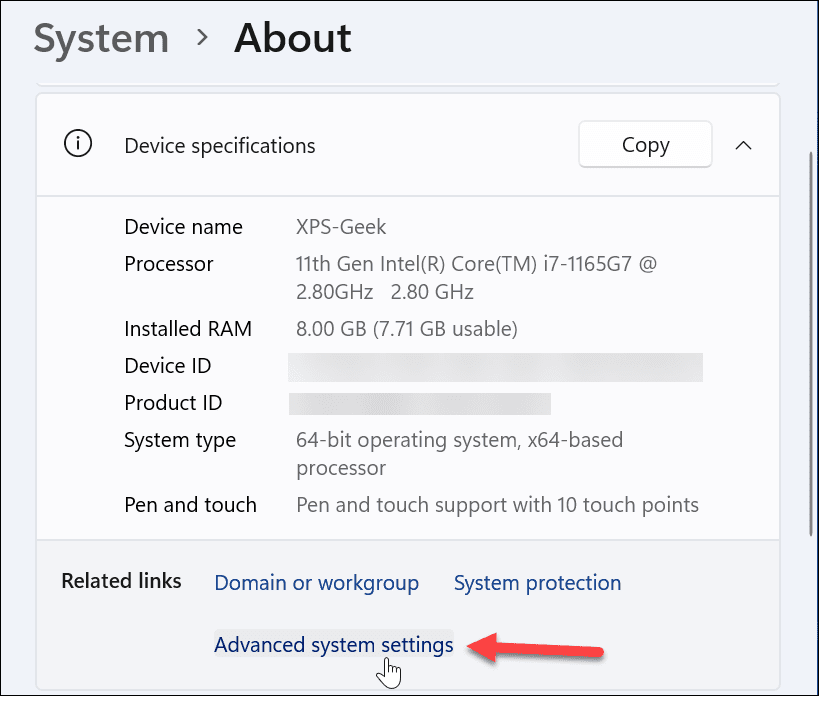
- Kiedy Właściwości systemu otworzy się okno, wybierz Sprzęt komputerowy patka.
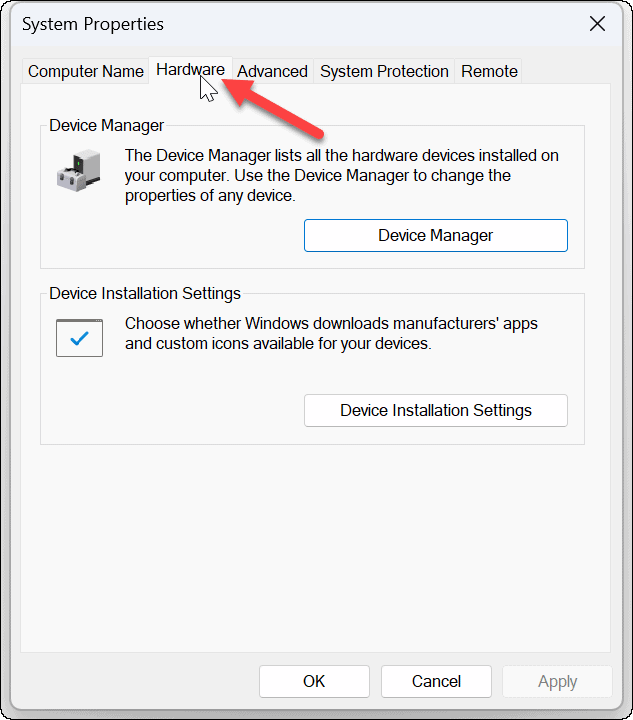
- Teraz kliknij Ustawienia instalacji urządzenia w sekcji Ustawienia instalacji urządzenia.
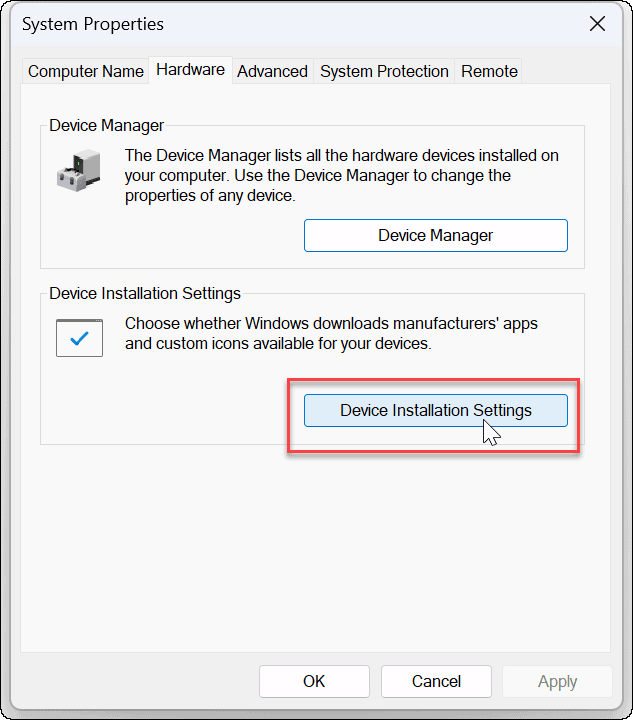
- Następnie kliknij Nie (Twoje urządzenie może nie działać zgodnie z oczekiwaniami) w oknie Ustawienia instalacji urządzenia.
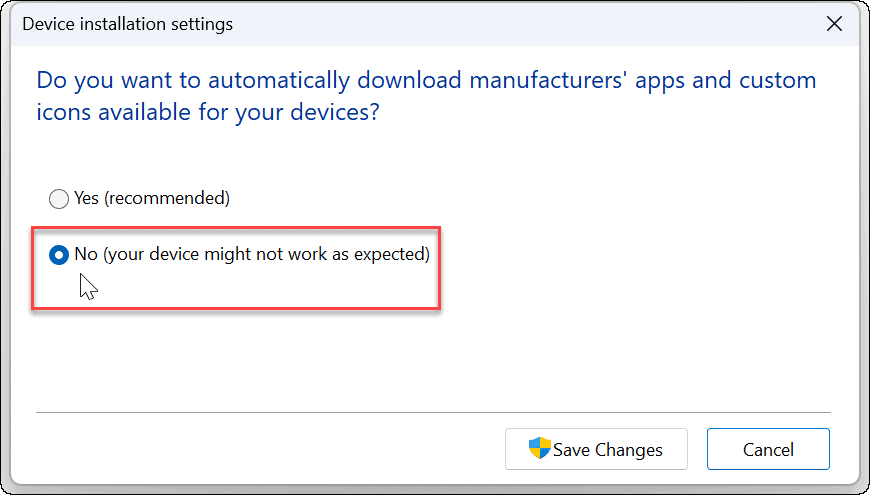
- Kliknij Zapisz zmiany przycisk i kliknij OK zamknąć z Właściwości systemu okno.
Wyłącz automatyczną instalację sterowników za pomocą zasad grupy
Oprócz używania systemu Windows do wyłączania automatycznej instalacji sterowników można użyć zasad grupy.
Notatka: Funkcja zasad grupy jest dostępna tylko w wersjach Windows 11 Pro, Education i Enterprise.
Wykonaj następujące czynności, aby wyłączyć automatyczną instalację sterowników za pomocą zasad grupy:
- Naciśnij skrót klawiaturowy Klawisz Windows + R aby uruchomić okno Uruchom, wpisz gpedit.msci kliknij OK.
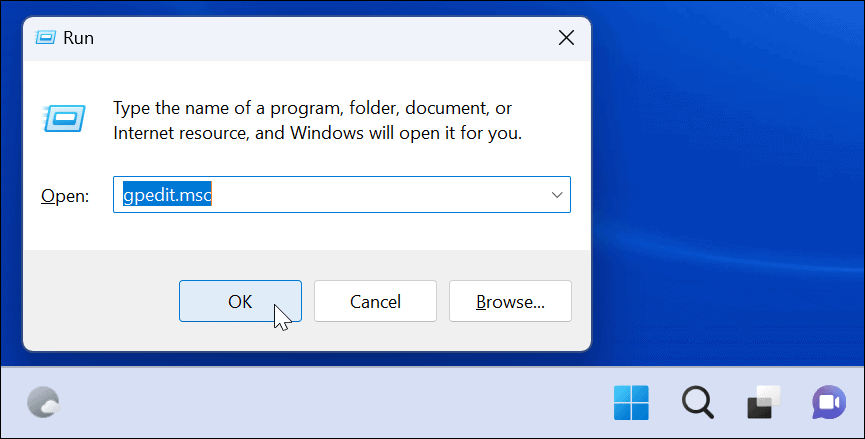
- Po uruchomieniu Edytora zasad grupy przejdź do następującej ścieżki:
Konfiguracja komputera > Szablony administracyjne > Składniki systemu Windows > Windows Update > Zarządzaj aktualizacjami oferowanymi przez Windows Update
- Kliknij dwukrotnie na Nie dołączaj sterowników do aktualizacji systemu Windows
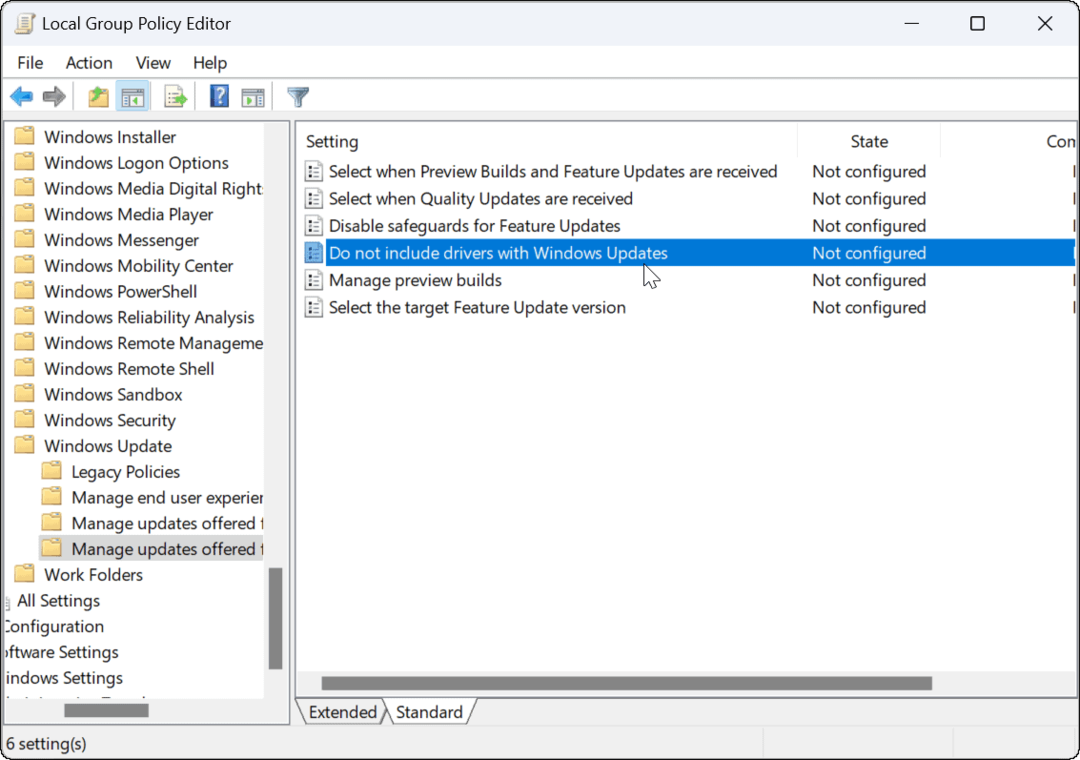
- Kliknij Włączony w prawym górnym rogu strony zasad i kliknij OK przycisk na dole.
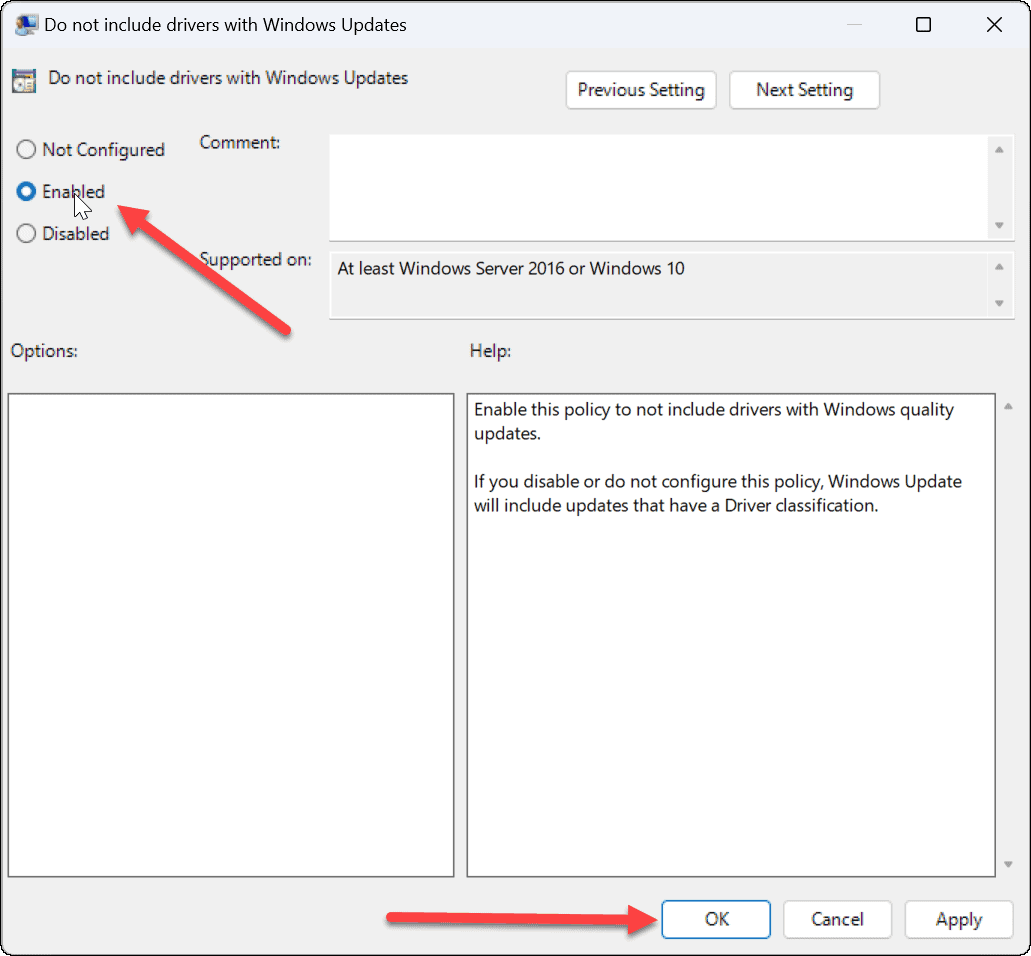
Wyłączanie automatycznych aktualizacji sterowników
Niezależnie od tego, czy korzystasz z interfejsu systemu Windows 11, czy korzystasz z zasad grupy, po wykonaniu tych czynności nie będziesz już otrzymywać żadnych sterowników urządzeń automatycznie za pośrednictwem usługi Windows Update. Zamiast tego musisz zainstaluj je ręcznie.
Warto również zauważyć, że jeśli masz problem ze sprzętem po zainstalowaniu aktualizacji sterownika, możesz: cofnij to. A skoro mówimy o robieniu rzeczy ręcznie, spójrz na ręczna aktualizacja systemu Windows 11.
Jeśli jeszcze nie korzystasz z systemu Windows 11, przeczytaj o tym zapobieganie automatycznej aktualizacji sterowników sprzętu przez system Windows 10.
Jak znaleźć klucz produktu Windows 11?
Jeśli potrzebujesz przenieść klucz produktu Windows 11 lub po prostu potrzebujesz go do czystej instalacji systemu operacyjnego,...
Jak wyczyścić pamięć podręczną Google Chrome, pliki cookie i historię przeglądania?
Chrome doskonale radzi sobie z przechowywaniem historii przeglądania, pamięci podręcznej i plików cookie, aby zoptymalizować wydajność przeglądarki online. Jej jak...
Dopasowywanie cen w sklepie: jak uzyskać ceny online podczas zakupów w sklepie?
Kupowanie w sklepie nie oznacza, że musisz płacić wyższe ceny. Dzięki gwarancjom dopasowywania cen możesz uzyskać rabaty online podczas zakupów w...
Jak podarować subskrypcję Disney Plus za pomocą cyfrowej karty podarunkowej
Jeśli cieszyłeś się Disney Plus i chcesz podzielić się nim z innymi, oto jak kupić subskrypcję Disney+ Gift za...